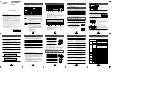Summary of Contents for Pavilion 9900 PC
Page 1: ...English upgrading and servicing the pc English ...
Page 4: ......
Page 50: ......
Page 51: ...mise à niveau et entretien de l ordinateur Français ...
Page 54: ......
Page 100: ......
Page 101: ...Español actualización y reparación de la computadora ...
Page 104: ......